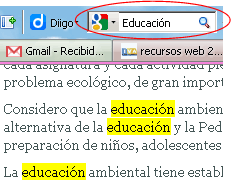Otras funciones de la barra de herramientas
Una de las características de Diigo es la cantidad de funciones que se pueden aplicar a nuestros marcadores sociales. La barra de herramientas contiene varios botones que nos permiten acceder a estas funciones directamente.Pasamos a comentar las siguientes funciones de la barra de Diigo:
- Send: Esta función permite compartir la página que vamos a marcar a través del correo, en medios sociales, en nuestro blog. También podemos adquirir la url de un marcador para enviarlo incluyendo nuestras anotaciones (comentarios, sticks notes, capturas); por último, podemos enviar únicamente las anotaciones.
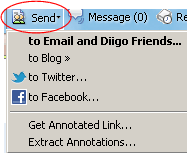
- Message: Se abre una página con un editor de texto para enviar un mensaje de correo. También aparece un gestor con nuestra bandeja de entrada de correo, no leídos, enviados.
 Read Later: Esta función permite marcar una página y dejar pendiente su lectura. En nuestra página de My library, podemos ver este marcador en "negrita", resaltando entre los otros marcadores. También podemos ver la lista de marcadores pendientes de lectura pinchando en el menú izquierdo My Items > Read later. Una vez hayamos pinchado sobre un marcador no leído, desaparecerá de esta bandeja.
Read Later: Esta función permite marcar una página y dejar pendiente su lectura. En nuestra página de My library, podemos ver este marcador en "negrita", resaltando entre los otros marcadores. También podemos ver la lista de marcadores pendientes de lectura pinchando en el menú izquierdo My Items > Read later. Una vez hayamos pinchado sobre un marcador no leído, desaparecerá de esta bandeja.
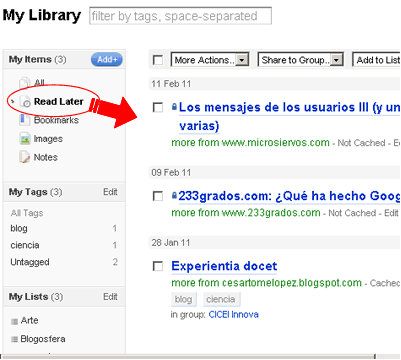
- Unread: Este botón se despliega y se ven en primer lugar los marcadores no leídos (marcados con Read later); pinchando en Switch to the sidebar view se abre un panel lateral en el que se muestran dichos marcadores; en See more on the web, se abre My library donde veremos los no leídos; en la última opción, Open all in tabs, se abren los marcadores no leídos en diferentes pestañas.
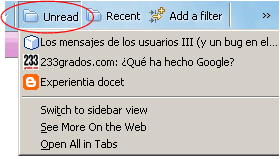
- Recent: Este botón se despliega mostrándonos las últimas páginas en las que hemos entrado.
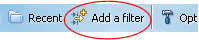 Add a filter: Podemos añadir un filtro de tal manera que se cree un acceso directo en la barra de herramientas. Los filtros pueden ser etiquetas (tags), listas, páginas recientes y marcadores no leídos (unread). Si, por ejemplo, creamos un filtro con una etiqueta de nuestros marcadores llamada "Educación", se añade este botón a la barra y si pinchamos en él, se despliegan los marcadores que tienen esta etiqueta.
Add a filter: Podemos añadir un filtro de tal manera que se cree un acceso directo en la barra de herramientas. Los filtros pueden ser etiquetas (tags), listas, páginas recientes y marcadores no leídos (unread). Si, por ejemplo, creamos un filtro con una etiqueta de nuestros marcadores llamada "Educación", se añade este botón a la barra y si pinchamos en él, se despliegan los marcadores que tienen esta etiqueta.
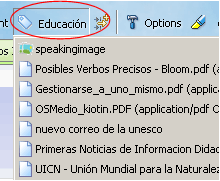
- Options: Esta función permite cambiar la configuración de la barra de herramientas de Diigo y sus menús, las preferencias al marcar las páginas, y otras opciones como puede ser elegir combinaciones del teclado para algunas funciones.
- Stick: Esta herramienta está relacionada con la del buscador integrado en la barra de Diigo. Si buscamos cualquier término en el buscador y pinchamos en este icono
 , se resalta dicho término en la página en la que estamos. Por ejemplo, queremos buscar la palabra "educación" en la página que estamos visitando, una vez escrita en el buscador pinchamos en el stick y podemos ver "educación" a golpe de vista.
, se resalta dicho término en la página en la que estamos. Por ejemplo, queremos buscar la palabra "educación" en la página que estamos visitando, una vez escrita en el buscador pinchamos en el stick y podemos ver "educación" a golpe de vista.